photoshop如何制作水彩画风格的照片?(ps如何做成水彩效果)

一,photoshop如何制作水彩画风格的照片?
其实并没有那么难,通过滤镜和色彩的调节之后就能完成,可以完成人像的和环境的都可以,先给大家看看效果
原图
效果图

步骤 1、用PS软件打开图片素材。

步骤 2、(ctrl+j)复制图层,重命名为“模糊层”,点击工具栏选择-滤镜 -模糊 -特殊模糊,半径设为10,阀值为30。

步骤 3、复制原始图层,并命名为“描边”,点击工具栏选择-滤镜 -风格化 -照亮边缘,边缘宽度为1,亮度12,平滑度15;
反相(Ctrl + I),图像 -调整-去色。

步骤 4、将图层混合模式设为“正片叠底”,不透明度为80%。
 步骤 5、复制模糊层,并命名为“水彩”,反相(Ctrl + I),图层混合模式设为“颜色减淡”。
步骤 5、复制模糊层,并命名为“水彩”,反相(Ctrl + I),图层混合模式设为“颜色减淡”。

步骤 6、将前景色设为黑色,选择如下干笔刷,笔刷不透明度为10%,涂抹水彩层得到如下效果。

步骤 7、载入水彩笔刷(点击打开下载页面),将笔刷不透明度设为50%,大小为15px。随意涂抹水彩层的木屋处。

步骤 8、将笔刷大小调为100,绘制天空部分。

步骤 9、同理,完成草坪的绘制。

步骤 10、笔刷大小调整为30px,再次描绘草坪。

步骤 11、复制原始图层,并命名为“细节”,将细节层置于所有图层上方;
滤镜 >> 艺术效果 >> 水彩,画笔细节为12,阴影强度为0,纹理3;
图层混合模式设为“明度”,不透明度为“25%”。

可选步骤、图层 >> 新建调整层 >> 色阶,参数分别为9,1.07,203。

关注头条号:懂点微设计,回复“PS”获取最新版PS软件破解版(安装包和安装教程)

二,ps水彩画的制作过程
谢谢您的邀请!
水彩风格的照片只要通过混合模式结合滤镜。操作起来其实不难。
这里小编使用一张花素材进行操作。
1. 打开花素材,将其作为背景,如图所示。 2. 复制“背景”图层,得到“背景副本”图层,执行菜单中“图像/调整/去色”命令,效果如图所示的效果。
2. 复制“背景”图层,得到“背景副本”图层,执行菜单中“图像/调整/去色”命令,效果如图所示的效果。 3. 再复制“背景副本”图层,得到“背景副本2”图层,执行菜单中“图像/调整/反相”命令,制作图像为负片效果,设置“混合模式”为“颜色减淡”,如图所示。此时图像将会变为空白。
3. 再复制“背景副本”图层,得到“背景副本2”图层,执行菜单中“图像/调整/反相”命令,制作图像为负片效果,设置“混合模式”为“颜色减淡”,如图所示。此时图像将会变为空白。 4. 执行菜单中“滤镜/其它/最小值”命令,打开“最小值”对话框,设置“半径”为2,如图所示。
4. 执行菜单中“滤镜/其它/最小值”命令,打开“最小值”对话框,设置“半径”为2,如图所示。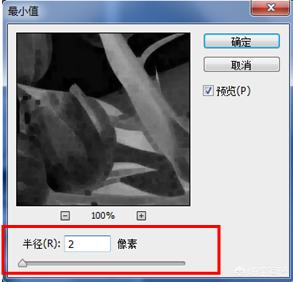 5. 设置完毕单击“确定”按钮,效果如图所示。
5. 设置完毕单击“确定”按钮,效果如图所示。 6. 将“背景副本”图层与“背景副本2”图层一同选取,按Ctrl+E键,将其合并为一个图层,如图所示。
6. 将“背景副本”图层与“背景副本2”图层一同选取,按Ctrl+E键,将其合并为一个图层,如图所示。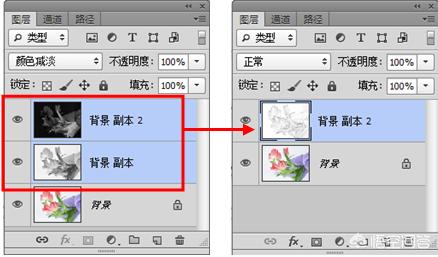 7. 再复制“背景副本2”图层,得到“背景副本3”图层,执行菜单中“滤镜/模糊/高斯模糊”命令,打开“高斯模糊”对话框,设置“半径”为5,如图所示。
7. 再复制“背景副本2”图层,得到“背景副本3”图层,执行菜单中“滤镜/模糊/高斯模糊”命令,打开“高斯模糊”对话框,设置“半径”为5,如图所示。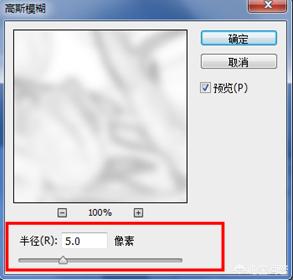 8. 设置完毕单击“确定”按钮,设置“混合模式”为“线性加深”,效果如图所示。
8. 设置完毕单击“确定”按钮,设置“混合模式”为“线性加深”,效果如图所示。 9. 再复制一次“背景”图层,得到“背景副本”图层,将其移动到所有图层的最上面,设置“混合模式”为“颜色”,如图所示。
9. 再复制一次“背景”图层,得到“背景副本”图层,将其移动到所有图层的最上面,设置“混合模式”为“颜色”,如图所示。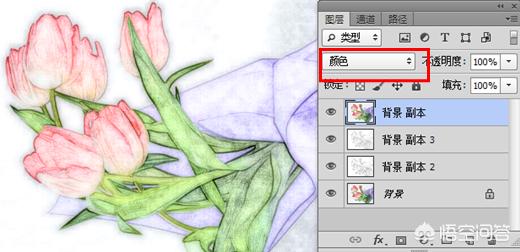 10. 打开底图素材,如图所示。
10. 打开底图素材,如图所示。 11. 使用(移动工具)拖动“底图”素材中的图像到“花”文件中,按Ctrl+T键调出变换框,拖动控制点将图像进行适当的缩放,如图所示。
11. 使用(移动工具)拖动“底图”素材中的图像到“花”文件中,按Ctrl+T键调出变换框,拖动控制点将图像进行适当的缩放,如图所示。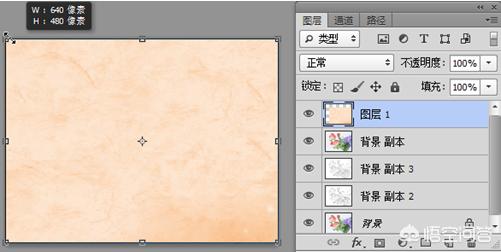 12. 按回车键确定,设置“混合模式”为“颜色加深”,效果如图所示。
12. 按回车键确定,设置“混合模式”为“颜色加深”,效果如图所示。 13. 复制“图层1”图层,得到“图层1副本”图层,设置“混合模式”为“线性加深”,效果如图所示。
13. 复制“图层1”图层,得到“图层1副本”图层,设置“混合模式”为“线性加深”,效果如图所示。 14. 使用(横排文字工具)在页面中键入文字。至此本例制作完毕,效果如图所示。
14. 使用(横排文字工具)在页面中键入文字。至此本例制作完毕,效果如图所示。 关注我看更多教程!
关注我看更多教程!
三,ps怎么做水彩风格
现在手机已经非常方便了,不用掌握photoshop,一个APP,把你想改画风的图,秒变水彩画。空说无凭,请看(原图:zjg1974):
1.找到下载并打开APP——APP名称见最后一段。
2.在APP中打开图片,按下面顺序点击:“效果”——“艺术效果”——“水彩”。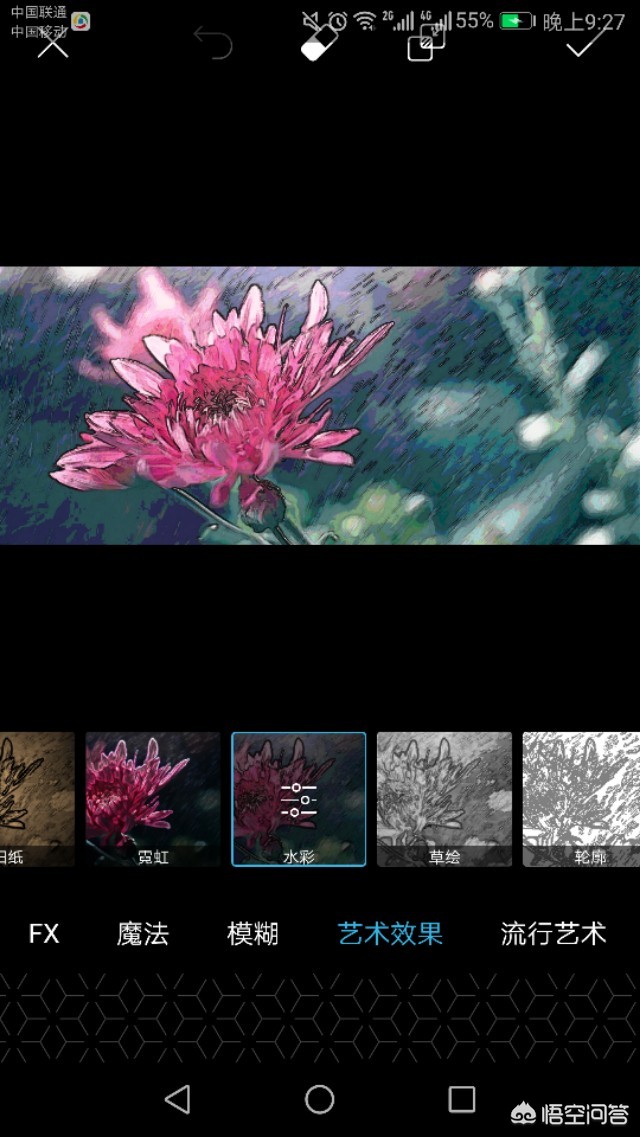
3.精细调节:按照上述步骤操作之后,水彩图标上,会出现,三个横线,点击它,会出现四个选项。不用理解都是什么意思,左右拨动,调节一下,看看效果,直到满意为止。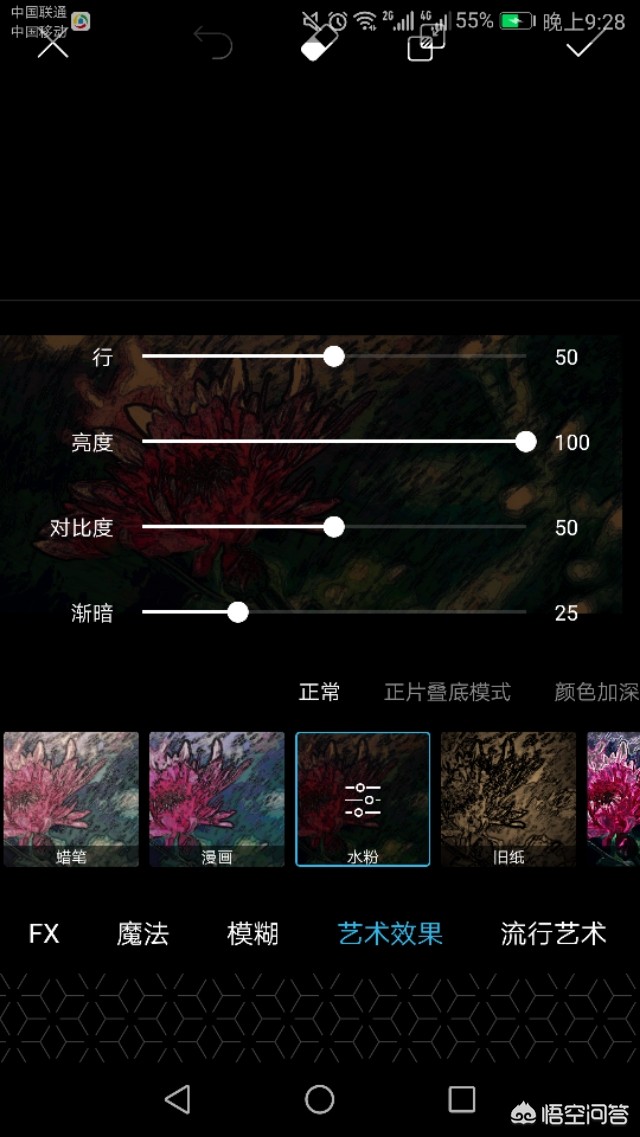
4.其他:这是一款神奇的APP,它不仅可以把图改为水彩画,还可以改为油画,铅笔画,水粉画,浮雕,以及很多你不知道,但却很漂亮的画。
还可以做成小星球,还可以做镜像,还可以把图片模糊,你想要的前景实后景虚,以及双重曝光,在这个APP里,简直太小意思了。
最后,需要这款APP的朋友,请按如下指示操作:
1.点击头像,关注 小米视觉。
(我不想让你错过更多)
2.点赞并留言:水彩画。
我看到后会回复告诉你的,欢迎转发哦,感谢支持。
总结:以上内容就是 推手游 提供的photoshop如何制作水彩画风格的照片?(ps如何做成水彩效果)详细介绍,大家可以参考一下。


